在升级到 Windows 11 后,不少用户发现电脑出现了游戏卡顿、蓝屏、显示异常,显卡驱动无法安装等问题。大多数情况都是因为显卡驱动与 Windows 11 不兼容导致的。遇到这种情况我们该怎么办呢?今天就为大家详细讲解几种实用解决办法。

一、更新显卡驱动
显卡驱动是硬件和系统沟通的桥梁。如果驱动过旧,很容易在 Windows 11 上出现兼容性问题。我们可以去到打开显卡品牌网站(如 NVIDIA、AMD 或 Intel)下载最新驱动。
如果不熟悉操作,或者不知道要下载哪些版本,可以使用“驱动魔术师”自动检测 Windows 11 的显卡驱动版本,智能匹配兼容的驱动,一键下载安装。无需担心操作错误或下载错版本,几分钟就能让电脑恢复流畅运行。
如果你的电脑还没安装驱动魔术师,可点击此处下载。
 好评率97%
好评率97%
 下载次数:3178313
下载次数:3178313
启动软件后,点击首页的“立即体检” 按钮。
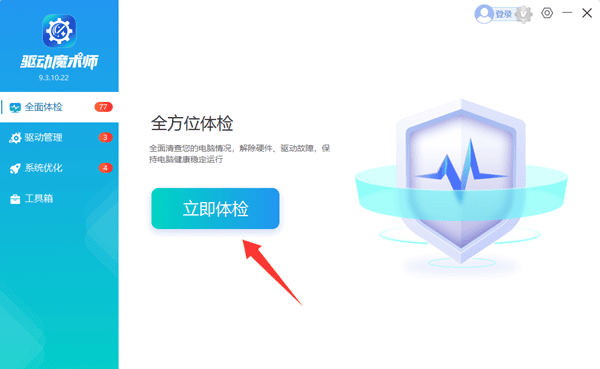
软件会自动扫描你的电脑,识别显卡型号和当前驱动版本。
扫描完成后,如果发现显卡驱动不兼容或过旧,软件会显示 “驱动异常”。
点击 “修复” 或 “待升级”。
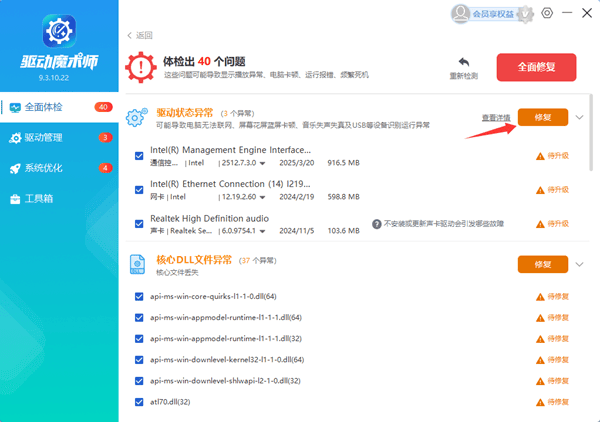
软件会自动下载兼容 Windows 11 的显卡驱动。
安装完成后,务必重启电脑,让驱动完全生效。
二、卸载重装显卡驱动
如果更新驱动仍然出现问题,可以选择彻底卸载再重装:
打开驱动魔术师的“驱动管理”,选择“卸载”,选择显卡。
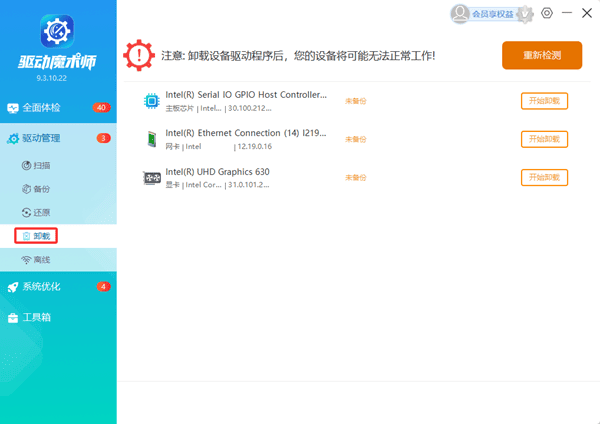
然后重启电脑。再打开驱动魔术师,重新安装显卡驱动。
三、必要时考虑降级或更换硬件
如果显卡过老,可考虑降级回 Windows 10,驱动兼容性更好,老显卡可以正常使用。或者更换新的显卡,让系统运行更稳定。
对于经常玩游戏的用户,推荐使用驱动魔术师保持驱动更新,保证电脑性能发挥。
Windows 11 显卡驱动不兼容其实很常见,最简单高效的方法就是使用驱动魔术师一键检测、智能匹配、快速安装,省去手动找驱动的麻烦,让系统顺畅运行。只需几步操作,你就能轻松解决显卡驱动问题,再也不用为闪退、黑屏和卡顿发愁了。







